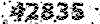یک شریفی
دانلود مطالب عمرانی نایاب - فیلم های آموزشی نرم افزارهایک شریفی
دانلود مطالب عمرانی نایاب - فیلم های آموزشی نرم افزارهادرباره نویسنده
لینک های ویژه یک شریفی
همه- جزوه کدینگ تافل TOEFL کدینگ تافل
- دانلود رایگان جزوه کدینگ 1100 کدینگ 1100
- منابع ازمون MSRT + نمونه سوالات بهار 94
- جزوات کدینگ و رمزگذاری لغات زبان انگلیسی 504، 1100، Essential
- جزوه پی پیشرفته دانشگاه شریف مناسب برای کنکور دکتری عمران-ژئوتکنیک
- فیلم اموزش فارسی اتوکد سه بعدی(Autocad3D)
- فیلم آموزش فارسی اتوکد(autocad) دو بعدی-400 دقیقه اموزش مفید 7 ساعت اموزش مفید اتوکد
- دانلود جزوات کدینگ و روش یادگیری سریع تداعی لغات 504 یادگیری لغات 504 در کمترین زمان و بیشترین ماندگاری در ذهن!
لینک های مفید
- سازه برتر
- ایران سازه
- سد خاکی
- عمران-ژئوتکنیک
- وبلاگ یک مهندس...
- مرجع مهندسین عمران
- دانلود جزوه کدینگ 504 کدینگ 504 - کدبندی 504 - رمزگذاری 504
- وزارت مسکن و شهرسازی
- مهندسی عمران و معماری گسترش موضوعات مهندسی عمران و معماری
- عمران دانشگاه ازاد سمنان
- باشگاه مهندسان ساختمان
- فیلم اموزش اتوکد زبان فارسی
- نرم افزار نقشه افلاین sygic 14
- سایت مهندسی عمران شریف! یک از جامع ترین سایت های عمرانی کشور
- مهندسی عمران و راه ساختمان وبلاگ مهندس حسن فراهانی
- وبلاگ تخصیصی عمران.مهندس خالدی
- گروه علمی تحقیقاتی توسعه دهندگان شرق
دستهها
- اخبار مهم 9
- دانلود های غیر عمرانی 5
- مطالب و جزوات دانشگاهی 56
- جزوات دانشگاه شریف 10
- مقاله های عمرانی 2
- Plaxis 1
- درس سمینار 1
- درس خاک-خاک پیشرفته 6
- ازمون نظام مهندسی،مقررات ملی 5
- اموزش نرم افزار عمرانی 13
- یادگیری زبان انگلیسی-Tofle-Msrt-Tolimo-IELTS 7
- اطلاعات عمومی ساختمانی 4
- ایین نامه ها 1
- اموزش های نرم افزار متفرقه 3
- نرم افزار های غیر عمرانی 1
- معرفی سایت و وبلاگ همکار 1
- مقاله - مقاله نوسی - پروپوزال - پایان نامه 1
- مطالب مفید غیر عمرانی 1
- کنکور ارشد عمران 5
- نرم افزار Etabs 5
- نرم افزار SAFE 5
- نرم افزار AutoCAD 5
- نرم افزار ANSYS 2
- نرم افزار Civil 3D 1
ابر برجسب
زبان انگلیسی safe اباکوس خاک جزوه فیلم اموزش فارسی دانلود فیلم اموزش autocad etabs abaqus جزوه-شریف-عمران دانلود اتوکد شریف عمرانجدیدترین یادداشتها
همه- جزوه درس ژئوتکنیک زیست محیطی دکتر پاک (صنعتی شریف) جزوه درس ژئوتکنیک زیست محیطی دکتر پاک (صنعتی شریف) جزوه درس ژئوتکنیک زیست محیطی دکتر پاک استاد دانشگاه صنعتی شریف در...
- دانلود جزوه درس خاک مسلح دکتر رازقی (دانشگاه علم و صنعت) جزوه درس خاک مسلح دکتر رازقی در سال 95 می باشد. از لینک زیر دانلود بفرمایید. جزوه درس خاک مسلح دکتر رازقی (دانشگاه علم...
- دانلود مقالات سومین کنفرانس ملی و اولین کنفرانس بین المللی مهندسی عمران-اسفند ۹۴ برای دانلود مقالات سومین کنفرانس ملی و اولین کنفرانس بین المللی مهندسی عمران-معماری و مدیریت شهری که ۱۹ و ۲۰ اسفند ۹۴...
- چرا در بناها و سازه ها ترک ایجاد میشود؟ ایجاد و رشد ترک در قطعات و سازهها یک امر اجتنابناپذیر میباشد. عامل وقوع این ترکها میتواند نیروهای متناوب وارد بر...
- جزوه درس هیدرولوژی مهندسی ( دانشگاه علامه نائینی – امیرحسین حائری ) برای دانلود جزوه درس هیدرولوژی مهندسی ( دانشگاه علامه نائینی – امیرحسین حائری ) به ادامه مطلب مراجعه فرمایید. دانلود...
- دانلود فهرست بهای ۱۳۹۴ با فرمت اکسل سایت عمران شریف مثل همیشه با پیش قدم بودن در تولید محتوای ناب و کمیاب، این بار اقدام به تولید و انتشار فایل اکسل فهارس...
- دانلود نرم افزار FLAC 2D ورژن ۷ همراه با کرک سالم یک نرم افزار شبیه سازی در زمینه مکانیک سنگ است که از آن می توان برای بررسی پایداری استاتیکی و دینامیکی سازه های سنگی و...
- ارسال فایل ها دوستان حتما ایمیل خود را وارد نمایید تا فایل های تهیه شده به ایمیلتان ارسال شود. با این حال اگر باز هم فراموش کردید در...
- زمان برگزاری آزمون کارشناسی رسمی دادگستری سال۹۳ به اطلاع می رساند زمان برگزاری آزمون کارشناس رسمی دادگستری سال۹۳، ۳ بهمن ماه می باشد و آزمون به صورت متمرکز در تهران...
- سوالات و پاسخنامه تشریحی کنکور کارشناسی ارشد 93 رشته مهندسی عمران ریاضی.zip زبان عمومی.pdf زبان.zip سوالات کنکور کارشناسی ارشد 93 رشته مهندسی عمران.pdf پاسخنامه تشریحی کنکور کارشناسی...
- دفترچه سوالات و پاسخنامه کارشناسی ارشد 92-مهندسی عمران دفترچه سوالات کارشناسی ارشد 92-مهندسی عمران کلید سوالات کارشناسی ارشد 92-مهندسی عمران پاسخنامه تشریحی کارشناسی ارشد...
- دسترسی سریع جزوه کدینگ لغات 504 جزوه کدینگ لغات 1100 واژه جزوه کدینگ لغات Essential words for toefl کاملترین منابع ازمون MSRT-...
- دانلود نرم افزار HEC-RAS+اموزش فارسی نرم افزار The Hydrologic Engineering Center River Analysis System یا HEC-RAS توسط مهندسان ارتش ایالات متحده امریکا...
- مکانیک خاک دکتر جسمانی برای دانلود جزوه مکانیک خاک دکتر جسمانی مدرس کنکور کارشناسی ارشد عمران پارسه می توانید به ادامه مطلب مراجعه نمایید. بخش...
- اموزش دانلود از سرور مدیا فایر برای کاربران گرامی که برای آپلود از سرور مدیا فایر mediafire مشکل دارند . خیلی از دوستان در مورد نحوه دانلود از...
- اموزش safe 12 اموزشی مناسب در زمینه safe12 برای دانلود به ادامه مطلب مراجعه نمایید....
- جزوه کدینگ و یادگیری سریع لغات 1100 برای یادگیری بسیاری از لغات انگلیسی می توان از تداعی استفاده کرد، به این صورت که بین کلمه ای که می خواهیم یاد بگیریم و...
- سایت مرجع مهندسین عمران و معماری یکی از بزرگترین سایت های مرجع عمران و معماری در اینده ای نزدیک www.sharifcivil.ir
- دانلود Sygic: GPS Navigation 14.6.8 – بهترین مسیریاب اندروید + آفلاین دانلود برنامه سایجیک Maps & GPS Navigation by Sygic + فایل دیتای برنامه + فایل دیتای نقشه ایران + آموزش نصب +...
- جزوه های هیدرولیک پیشرفته و تحلیل سیستم های مخازن آب دانشگاه شریف مناسب برای کنکور دکتری عمران-گرایش های آب برای اولین بار در اینترنت! جزوه های هیدرولیک پیشرفته و تحلیل سیستم های مخازن آب دانشگاه شریف مناسب برای کنکور دکتری...
بایگانی
- مرداد 1397 2
- اسفند 1394 1
- آذر 1394 1
- مرداد 1394 1
- اردیبهشت 1394 1
- اسفند 1393 1
- بهمن 1393 1
- دی 1393 4
- آذر 1393 37
- آبان 1393 40
- خرداد 1393 4
- اردیبهشت 1393 8
- فروردین 1393 42
- دی 1390 4
- دی 1389 1
- آذر 1389 36
جستجو
خلاص شدن از شر صفحات تبلیغاتی پردردسر! (Pop-up Ads)
سایت هایی هم وجود دارند که با لود شدنشان چندین صفحه تبلیغاتی را بطور خودکار بازکرده که حجم و ترافیک اینترنت کاربر بطور ناخواسته مصرف میشود. از طرفی هم در دراز مدت دردسر ساز میشود.
راه حل چیست؟
در زیر مراحل برای ۳ مرورگر شرح داده شده است. از حالا دیگر صفحات تبلیغاتی احوالپرستان نخواهند شد!
Mozilla Firefox
در این مرورگر نیاز به دو افزونه (Add-on) دارید:
۱- Adblock Plus (download)
2- Adblock Plus Pop-up Addon (download)
مراحل و تنظیمات:
۱- ابتدا هر دو افزونه را از لینک های قرار داده شده دانلود کنید.
۲- به ترتیب هر کدام را نصب کنید؛ توجه کنید اول باید Adblock Plus نصب گردد (Adblock Plus Pop-up Addon در مرحله بعد نصب شود).
۳- از منوی مرورگر به آدرس زیر بروید:
Tools \ Add-ons
در این قسمت مشاهده می شود که افزونه ها بصورت زیر هستند :
۴- در قسمت افزونه Adblock Plus Pop-up Addon با انتخاب گزینه Restart مرورگر مجدد راه اندازی شده و این افزونه فعال می شود.
۵- در قسمت افزونه Adblock Plus Pop-up Addon گزینه Option را انتخاب کنید.
۶- در این بخش از قسمت Default action for sites not listed گزینه Block all Pop-ups را انتخاب و در پایان گزینه Ok را انتخاب کنید.
- در پایان یک نکته دیگر وجود دارد:
تنظیمات فوق، صفحات پرشی در تمام سایت ها را مسدود میکند. در صورتی که بخواهید فقط سایت خاصی را در نظر داشته باشید، می توانید از قسمت Add site rule اقدام به اینکار نمایید (این گزینه در مرحله ۶ است).
Google Chrome
1- از قسمت منوی مرورگر به قسمت Setting بروید:
۲- در قسمت Privacy گزینه Content settings را انتخاب کنید:
۳- در پنجره اصلی، در قسمت Pop-ups گزینه Do not allow any site to show pop-ups را انتخاب کرده و بر روی گزینه Done کلیک کنید :